
Cap Cutにフォントを取り込む方法
本記事では、フォントを無料ダウンロードして追加する方法を画像付きで解説します。
僕がiphoneユーザーなのでios(iPhone/iPad)を例に解説します、悪しからず。
(おそらくですがandroidも基本的に同じ手順で追加できるとは思います)
最近、ちょくちょくTikTokの動画の添削依頼をいただくのですが、
延びていない動画にいえるのが、総じてフォントがイケていないです。
そんな方のために今回はイケてるフォントを使う方法について、解説していきます!
Cap Cutにはデフォルトでフォントがいくつか実装されているのですが、個人的にはそこまでイケてないかなって思っています。
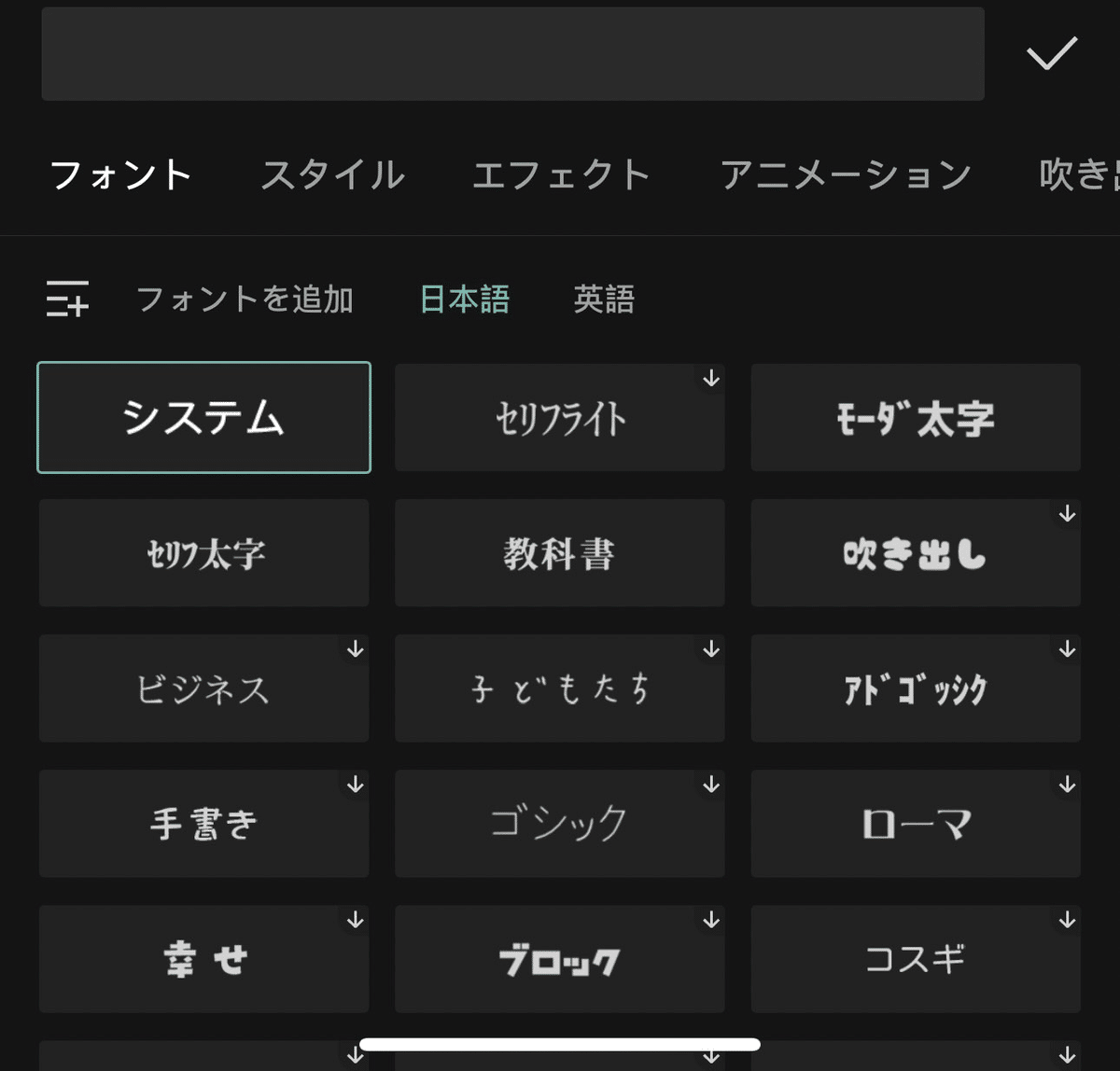
僕がTikTokやインスタを見ていて、見やすいなと思うフォントは
❶ヒラギノ角ゴシックW4/W2
❷Noto Sans
みなさん、それぞれ見やすいフォントがあるかと思うので、好きなフォントを追加してみてください!
それでは具体的なフォントの追加手順です。
フォント追加手順
1.フォントをダウンロード
2.ファイルアプリからダウンロードしたファイルを解凍
3.Capcutを開いてテキスト編集画面からフォントを選択
それでは各手順の詳細です↓
フォントをダウンロード
『フォントフリー』様から好きなフォントを選びダウンロードします。
カテゴリ分けされていてサイト内に検索窓もあるので、自分の使いたいフォントが見つけやすいです。
フォントによって『商用OK・個人利用のみ・要相談』などあるので、基本的に商用OKを選べばOKかなと。
あるいは好きなフォントがあれば「フォント名 フリー ダウンロード」とかでググれば大体出てきます。
2.ダウンロードしたファイルを解凍
ios(iPhone/ipad)にデフォルトでインストールされているファイルアプリを開きます。
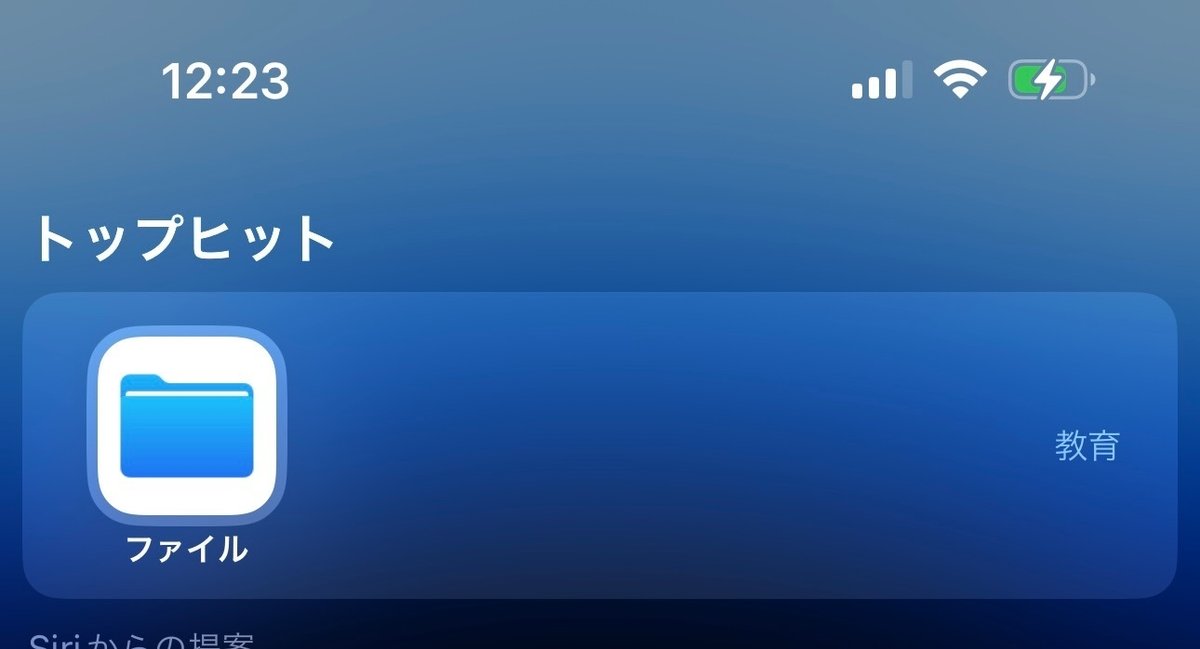
ファイルアプリを開いたら右下のブラウズかは『ダウンロード』を選択。
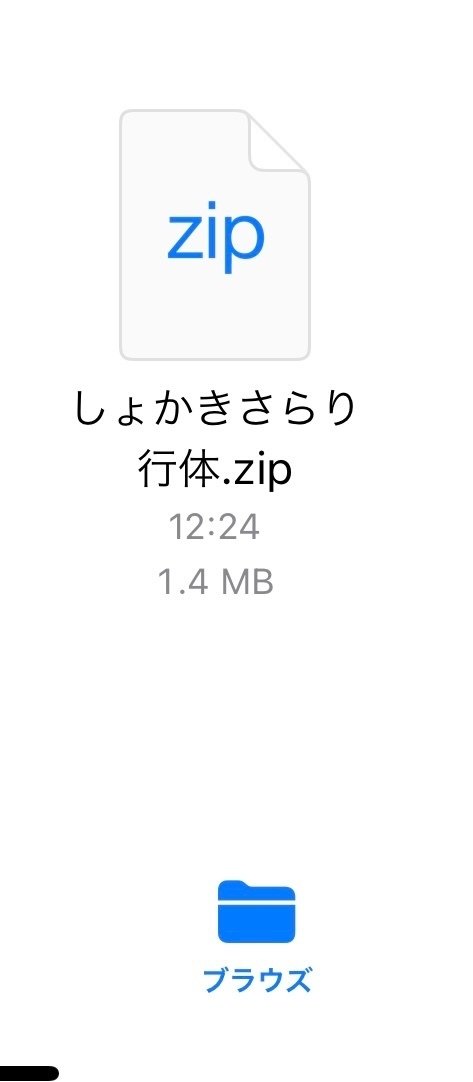
次に、先ほどダウンロードしたフォントのzipファイルを見つけてクリック。
クリックするとファイルが解凍されてフォルダが出てきます。これで準備OK
3.Capcutを開いてファイルをインポート
capcutを起動して、テキスト→フォント→フォントを追加→+ボタンをクリックします
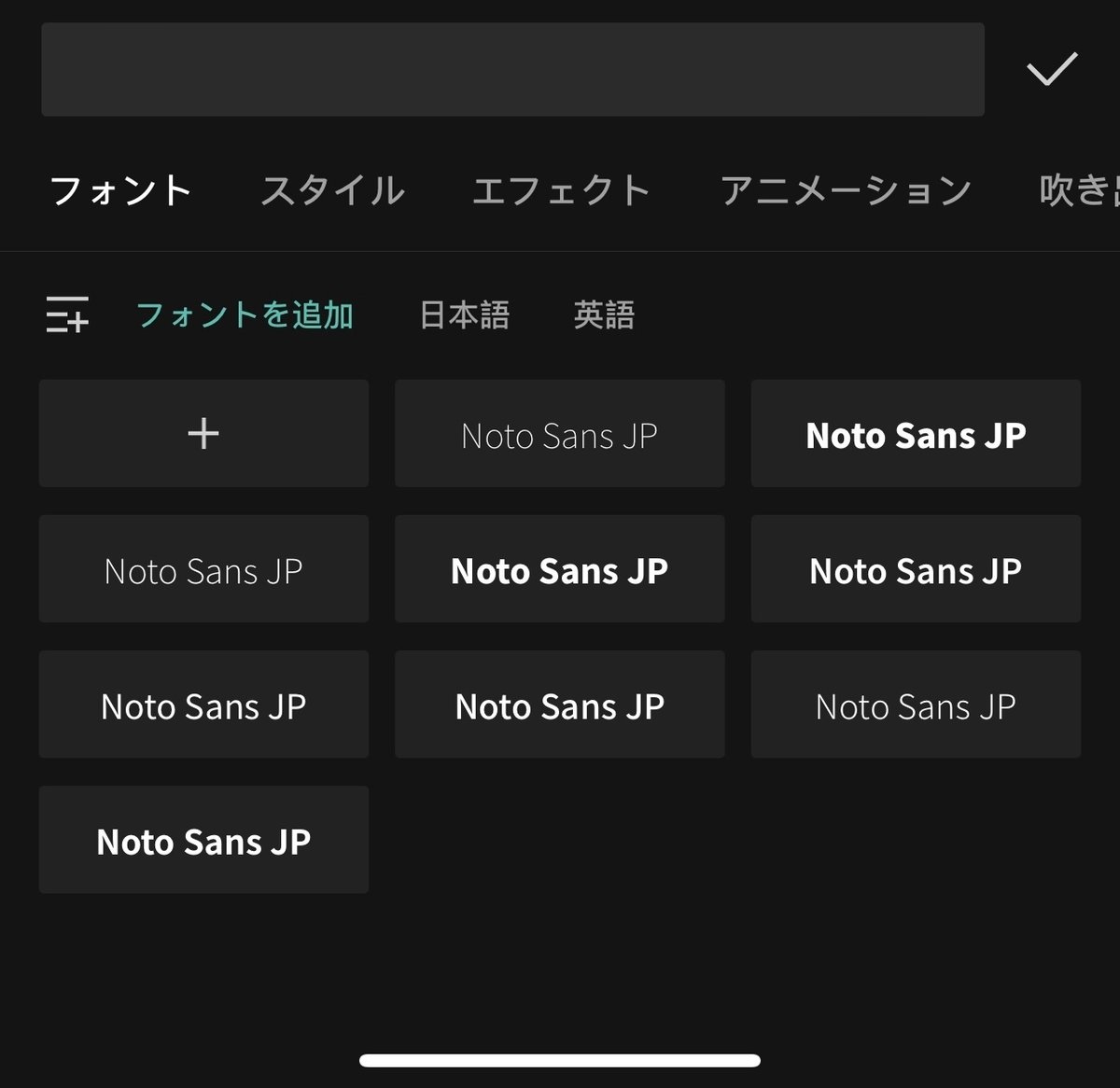
先ほど準備したフォントをクリック
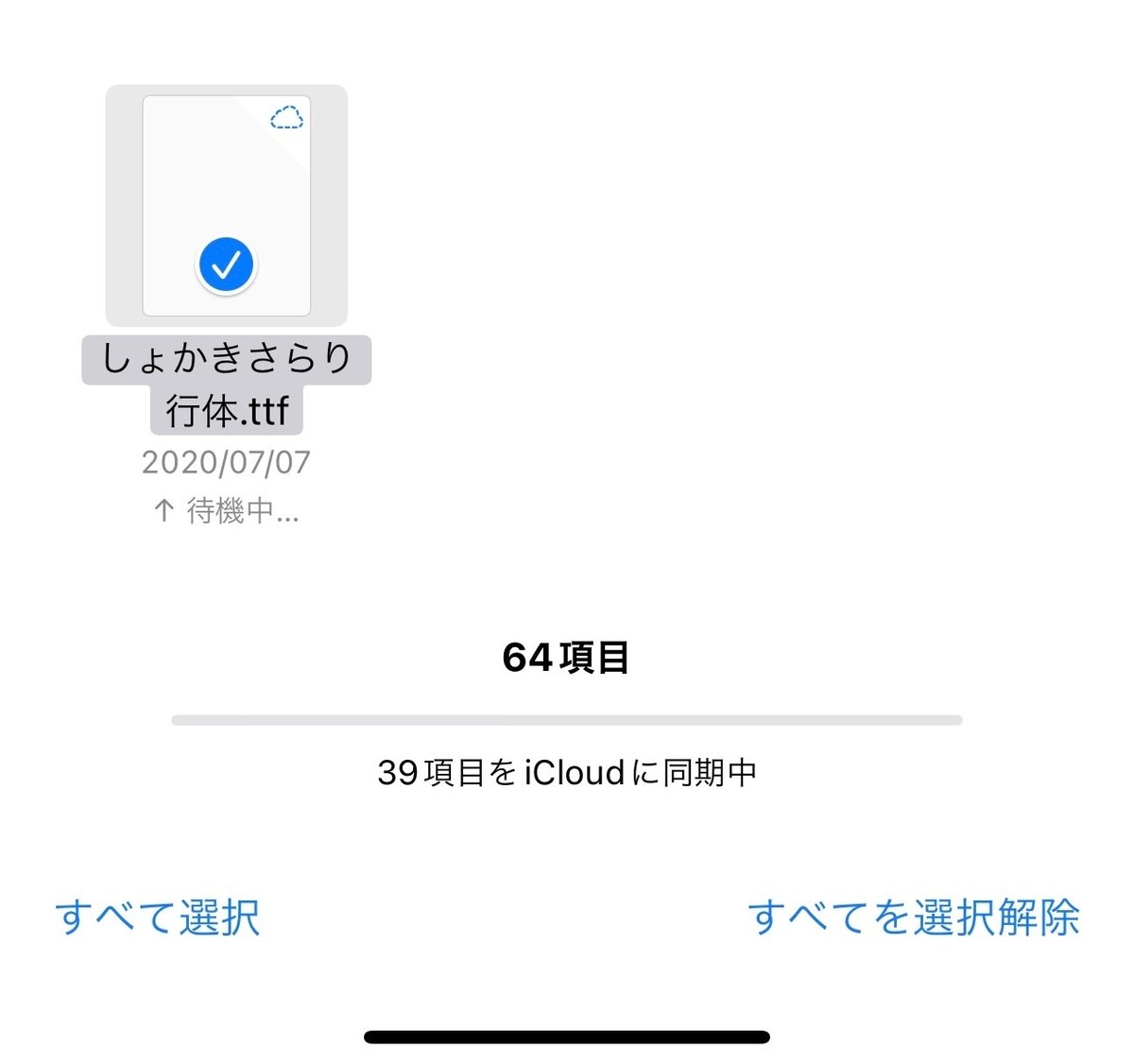
はい、フォントがインストールされました
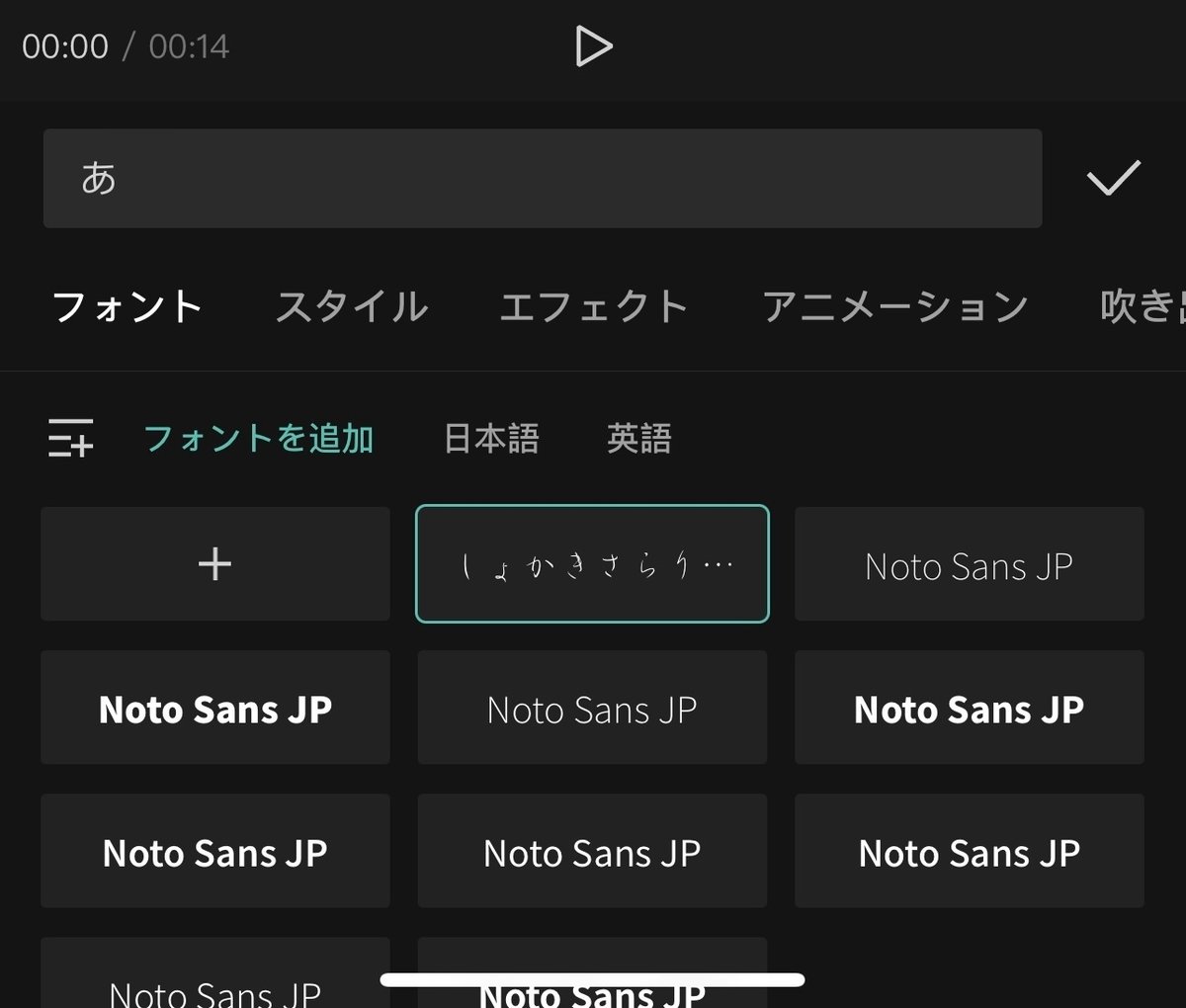
これで完了です、簡単ですよね!
動画作成者なら覚えておいて損はないので、サクッとやり方マスターしましょう。
今回のNoteも無料で作ったので以下のツイートに感想くれると嬉しいです!
✅無料note第3弾!
— roku@アフィ (@zorn0617) May 25, 2023
【Cap Cutにフォントを取り込む方法】
動画が伸びない人はフォントが要因の可能性も高いので是非ご一読を。https://t.co/gP5jsFwp4N
また他にもアフィ関連の情報を定期的に展開するのでぜひTwitterもフォローしてくれたら嬉しいです✅
4月中旬からアフィ参戦してますが昨日の収益もこんなもんです↓

ある程度実績出ているので参考になる情報は教えられると思います🚀
後は知りたい情報とかあればコメントください、可能な範囲でNote作ります~
※【著作権に関しまして】 動画で掲載している画像などの著作権や肖像権等は全てその権利所有者様に帰属致します。 各権利所有者様や第三者に不利益がない様配慮しておりますが、動画の内容に問題がある場合は、各権利所有者様本人からご連絡頂けましたら幸いです。
